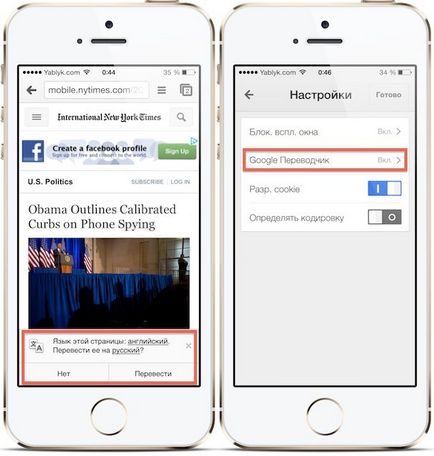Как да изберете автоматичен превод В Google Chrome начини
Затова най-добре е да използвате браузъра Google Chrome, който е в състояние да превежда страници автоматично.
Как да преведете страница на вашия компютър
На входа на чужди ресурси, което не съответства на езиковите настройки на вашия браузър Google Chrome в горния десен ъгъл на екрана, там е автоматично съобщение, в което се предлага тя да се превежда.
За да потвърдите това действие е необходимо да кликнете върху бутона превежда.

параметри за превод може да се регулира ръчно, което ви позволява да видите на страницата на всеки език се поддържа от Google Chrome. За да промените настройките за автоматичен превод директно на страницата, трябва да:
- Кликнете в съобщението, което се появява в раздела Настройки.

- Изберете един от вариантите за решения.
- "Никога не се превежда" - това означава, че присъствието на езика, използван на сайта, Google Chrome няма да предложи да се прехвърлят.
- "Никога не се превежда този сайт" - когато щракнете върху този раздел, можете да съхраните информация в настройките на браузъра си, че преводът не е необходима при посещение на всяка страница на този сайт.
- "Винаги да се превежда" - означава, че когато посетите даден сайт, където ще се използва езикът, автоматичен превод, без необходимостта от натискане на бутона на доклада, за да бъде произведено.
Освен този метод е възможно да се извърши корекцията, без да посещавате чужди страници. За да направите това, можете да зададете вашите настройки в настройките за Google Chrome, което позволява веднъж, за да изберете действие за най-много езици. трябва да конфигурирате:
- Отидете в раздела "Настройки" в горния десен ъгъл на браузъра.
- Пропиля се появи до края на страницата, кликнете върху раздела "Показване на разширените настройки."
- След откриването на обширни настройки, трябва да отидете в секцията "Езици" и поставете отметка в полето по-горе надпис: ". Оферта за превод на страниците, ако техният език е различен от този, използван в браузъра"
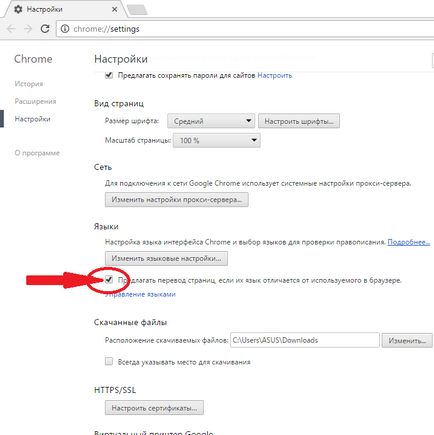
- Освен това можете да отидете в раздела "Персонализиране на езиците и начини за въвеждане" и кликнете върху бутона "Добави", за да изберете желания език за работа, ако не е инсталиран по подразбиране в Google Chrome.
Как да преведете страницата на Android
Когато посетите сайт с езика на интерфейса непознат от устройството на операционната система Android, в долната част на съобщението на автоматичния превод, както бихте направили на компютър. За да го настроите, трябва да:
- Отидете на раздел "Настройки", което се показва на село Google Chrome.

- Изберете раздела "Настройки на сайта" и отиде в "Език".

- Изберете да разрешите или забраните превода на страницата и да затворите менюто с настройки.

Ако това не се случи, след като манипулирането на превод данни, трябва да се възстанови за вход в Google Chrome. Ако това действие не реши проблема, е необходимо, за да изчистите кеша на браузъра си, историята на сърфирането и бисквитки, което ще използвате новите настройки на всички страници.
Страница за това как да се преведат IOS устройство
Също така Google достъпно хромирани функции за настройка за превод на устройства, работещи на IOS система.